[TIPS & TRICKS] CHỈNH SỬA MÔ HÌNH IMPORTED TRONG SOLIDWORKS
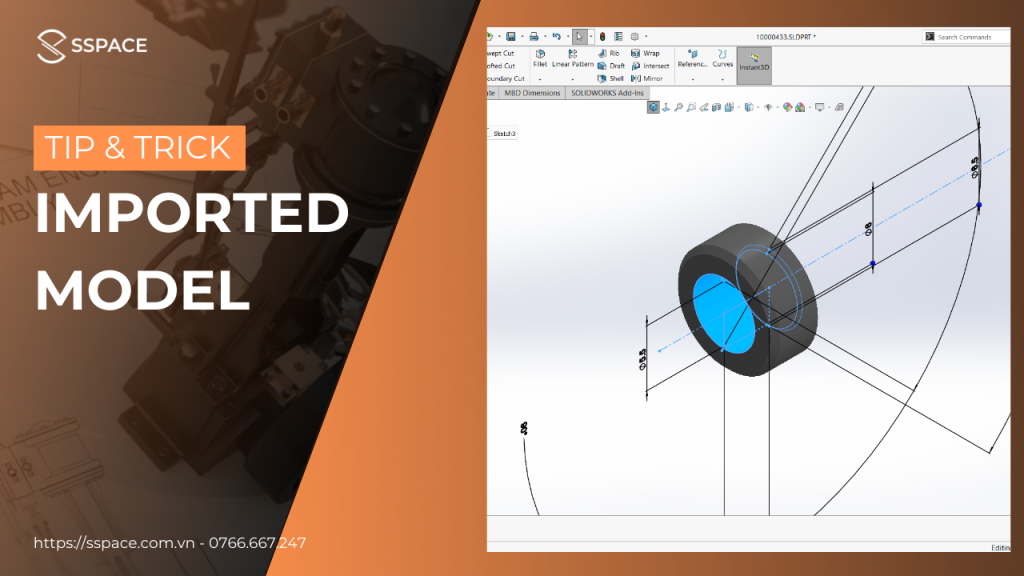
Khi bạn sở hữu một mô hình được người gửi từ File mô hình trong các phần mềm CAD khác ví dụ như từ các định dạng IGES, STEP, Parasolid,…. Bạn mở các mô hình này thì nó sẽ xuất hiện dưới dạng một khối rắn hoặc bề mặt mà bạn có thể chỉnh sửa bằng các công cụ đặc biệt.
Trong bài viết này, SSPACE sẽ hướng dẫn các bạn chỉnh sửa các mô hình Imported không chỉ bằng các công cụ đặc biệt (Direct Editing Tools).
Đầu tiên ta có một mô hình Imported 3D như dưới đây
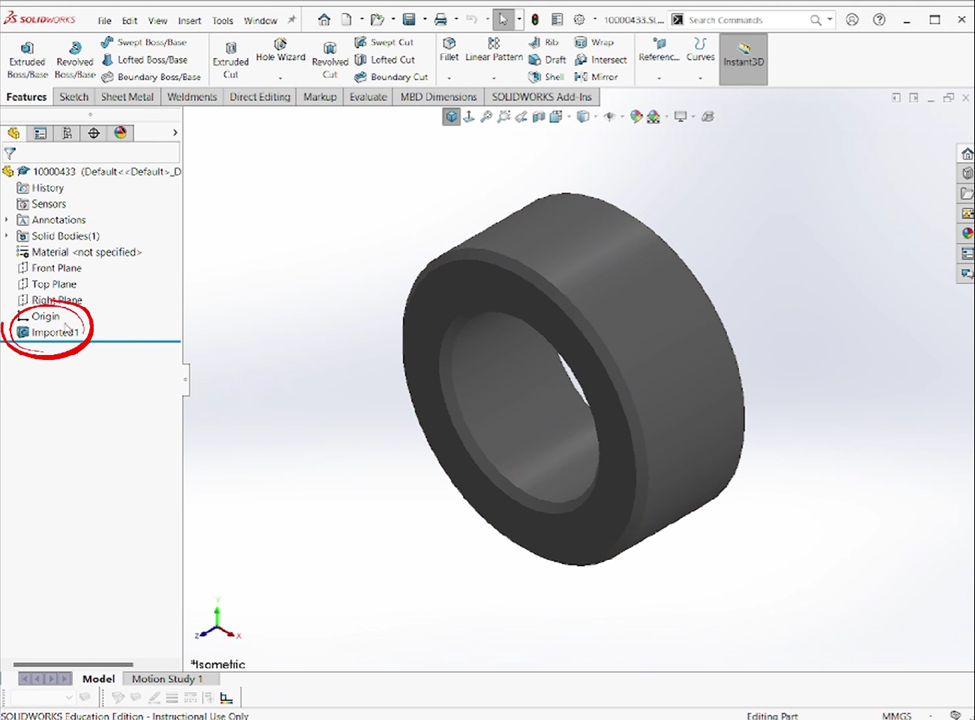
Tiếp theo ta cần nhận biết được các Features có trong chi tiết 3D này, như là Hole, Chamfer, Revolved…. Ta chọn vào Feature muốn sửa đổi có trong chi tiết, nháy chuột vào biểu tượng Edit Features. Như trong ví dụ này ta sẽ Edit Feature là Chamfer.
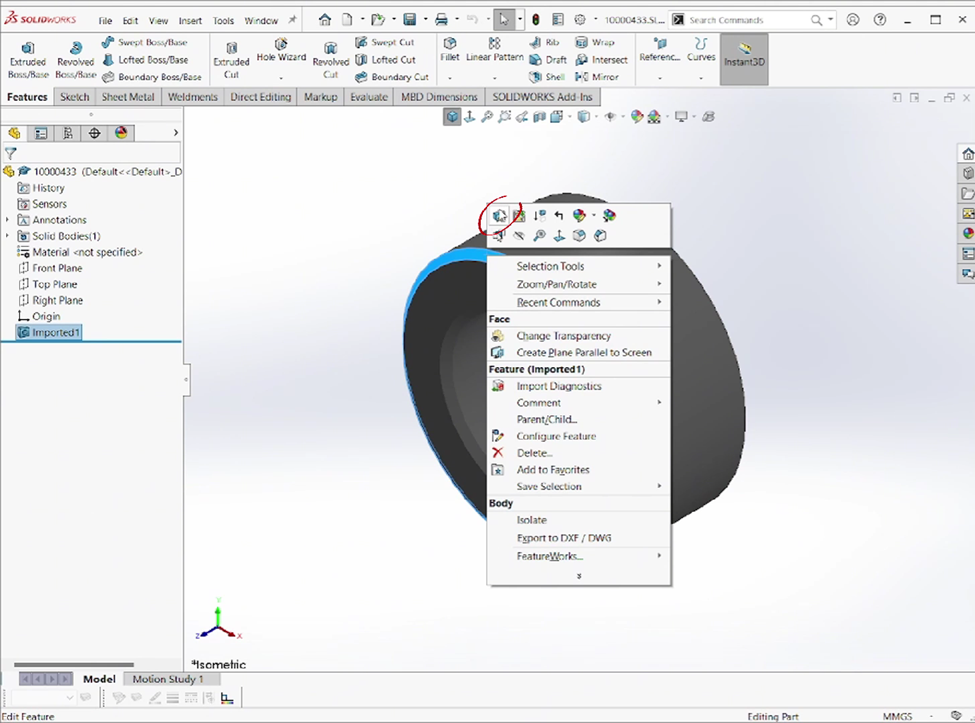
Sau khi chọn Edit Feature, Feature mà ta đã chọn sẽ xuất hiện trong vùng FeatureManager, ta chỉ cần nháy chuột phải vào Feature đó và chọn biểu tượng Edit Feature một lần nữa.
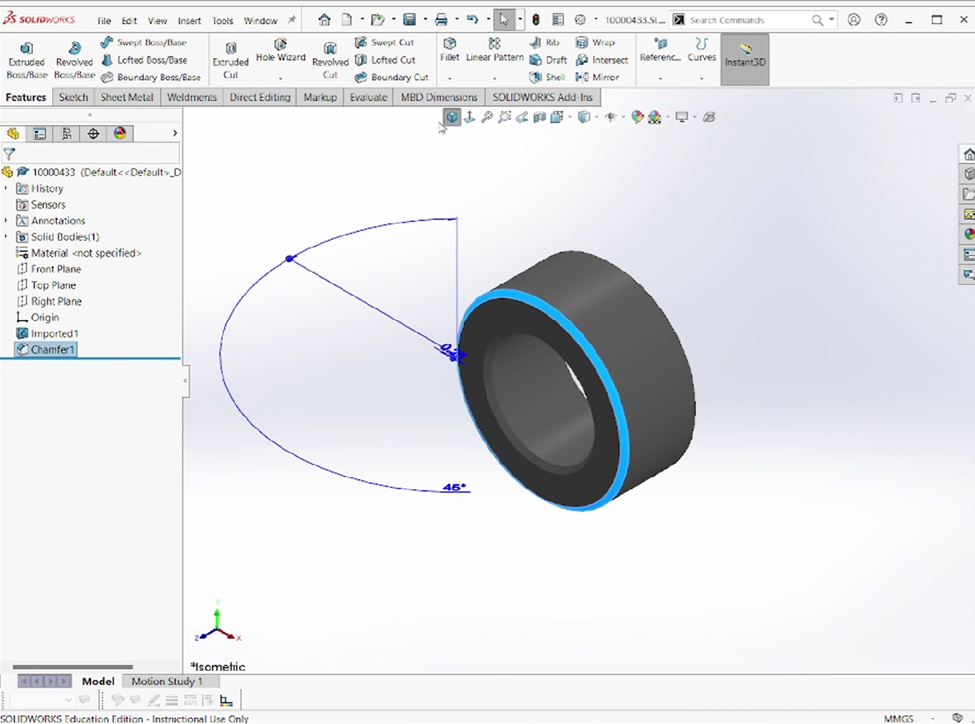
Ta sẽ thực hiện các điều chỉnh cho Feature đó, sau khi hoàn thành ta nhấn vào dấu tick xanh để kết thúc lệnh. Mô hình sẽ được cập nhật và cho ra kết quả.
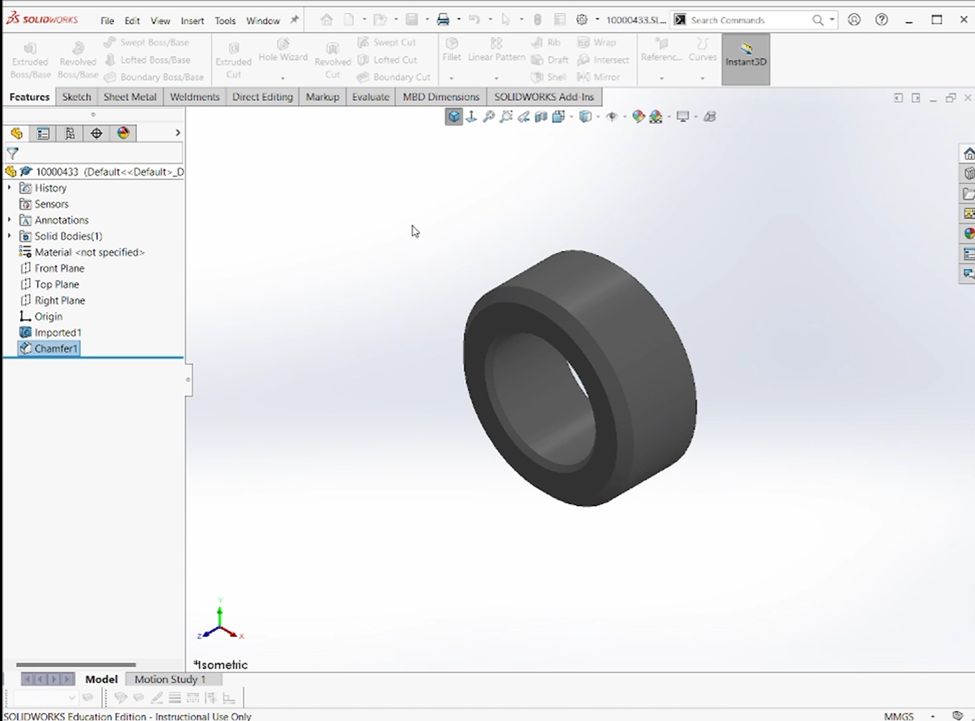
Tương tự ta cũng thực hiện các thao tác chỉnh sửa với các Features mà ta muốn điều chỉnh.
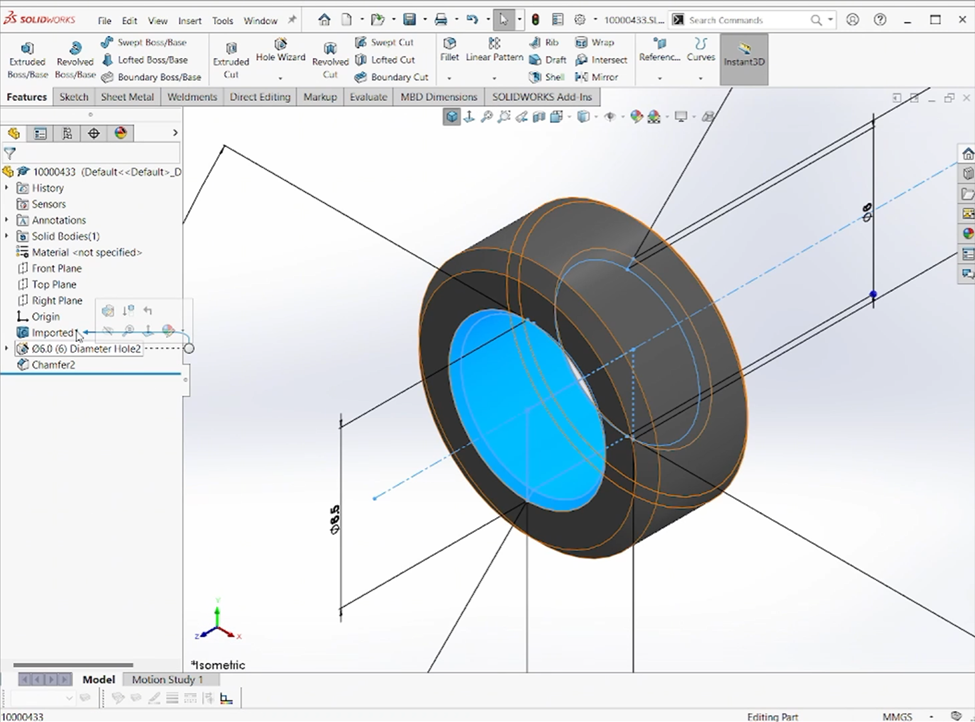
Để hiểu rõ thêm về cách dùng thủ thuật, mời các bạn theo dõi video dưới đây:


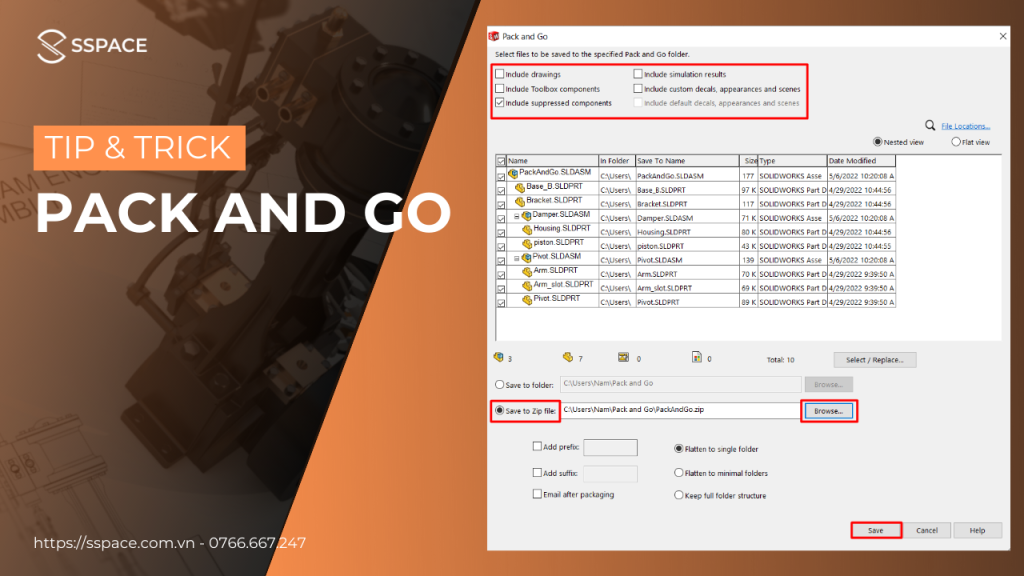
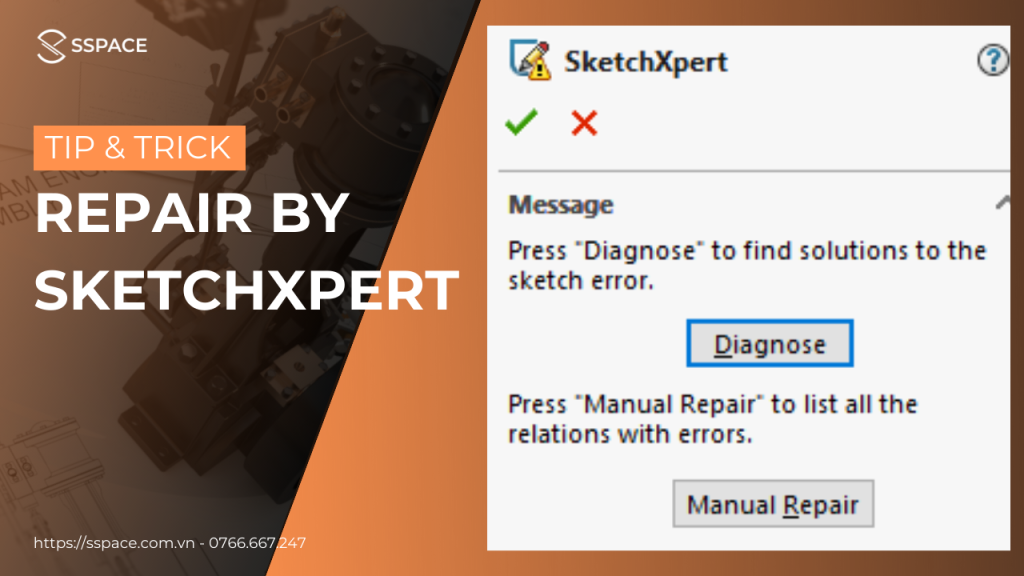
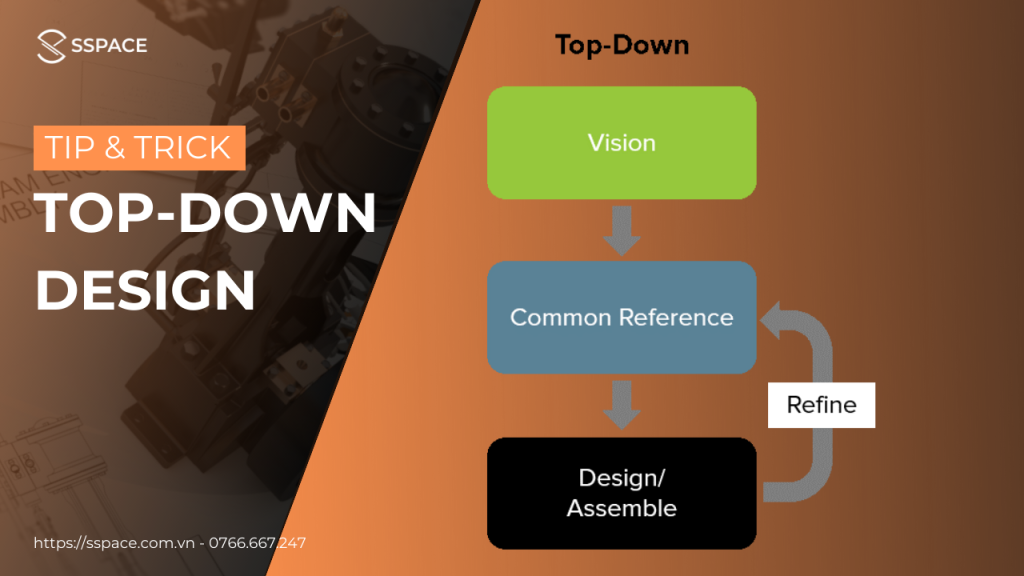
Responses